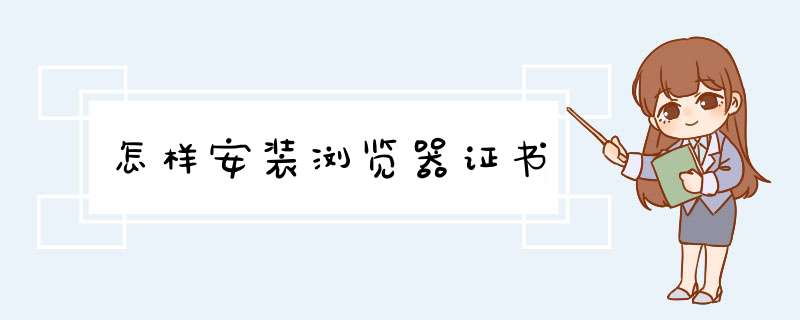
2、进入属性对话框,点击上方的“内容”选项。
3、进入内容界面,可以看到“证书”选项,点击其下的“证书”。
4、进入证书安装界面,点击下方的“导入”选项。
5、点击“浏览”选项,开始从本地磁盘添加证书。
6、选择我们需要导入的证书进行添加安装。
7、勾选“将所有证书放入下列存储”,然后点击“下一步”。
8、进入证书验证安装界面,点击
以前在虚拟机中安装过BackTrack 3 R5特别喜欢BT的风格,也很喜欢BT强大的功能,所以看到BT后面的版本变为Kali后就直接动手安装了,不过马上要换电脑了,而且电脑上已经有两个系统了,不喜欢用虚拟机,所以这次想安装到移动硬盘和U盘,这样以后也容易在新电脑上使用,网上查了好多资料,失败了好多次,终于成功,特写下过程做个记录,也为想安装到移动硬盘和U盘的朋友提供个教程。有什么问题下面留言回复,我看到会尽量解决。OK,废话不多说,开始
我用U盘刻录然后U盘启动的方法试了好几次,图形安装和live盘安装都试了,在最后一步安装grub引导时会失败,用虚拟机的方法安装成功了,我是用虚拟机的方法安装到移动硬盘和U盘并不是虚拟机里面的系统。用到的虚拟机是VMware Workstation 9。
首先在Kali官网上下载Kali镜像,有amd64位和i386两种版本,即64位和32位,还有两种是ARM的,是在嵌入式设备上使用的,忽略
附上下载链接:镜像官网下载地址
打开链接后如下图所示,选择你需要的版本,我下载的amd64的,下载后的是一个种子文件,用迅雷打开就会下载镜像了
正式安装过程
一、配置VMware环境
1.打开VMware Workstation,新建一个虚拟机
2.选择典型(这里其实选择哪个都一样)点下一步
3.选择第二项,然后点击Browse按钮选择你下载的镜像点击下一步
4.选择Linux在Version中选择Debian 64位,因为Kali是基于Debian的,选择最新版本,点下一步,我这里最新版本为Debian 6
5.随便起个名字,选择你存放虚拟文件的目录,这个目录跟你安装在哪没关系,最好不要选择你要安装的移动硬盘或者U盘,就选择本机磁盘下某个目录
6.设置磁盘空间,这个跟你安装好的系统没关系,保持默认的20就好,选择第二项Split virtual disk as multiple files点击next,然后点击完成。
二、安装Kali到移动硬盘和U盘
1.准备工作:在桌面我的电脑——右键——管理——服务和应用程序——服务,确保这五个服务是开启的
2.打开虚拟机电源,进入Kali的启动窗口,将移动硬盘或者U盘连接到虚拟机,在右下角有一个磁盘的图标,点击一下然后选择Connect
3.按下方向键选择Graphical Install在Install下面,等待启动图形安装界面
4.选择中文
5.提示语言翻译不完全,是否继续,选择是,继续
6.选择中国,继续,选择汉语,继续
7,开始挂载光盘以及加载安装程序组件,然后探测网络设备,配置网络,稍等一会,然后会提示你输入一个用户名,随便起,再接着配置网络要输入一个域名,也随便填,比如www.kali.com,继续
8.设置一个Root密码,设置简单一点
9.开始探测磁盘分区,选择第一项,使用整个磁盘(这里提示一点,你提前需要将磁盘分区,比如移动硬盘,你可以用分区工具或者windows自带的磁盘管理压缩出一个空白卷,比如我压缩了40G,不要设置驱动盘符,这块区域在你的windows上是显示不出来的,U盘也一样,如果你不想整个U盘都被装系统,提前分成两个区,一个装系统,一个用来和普通U盘一样)
10.然后会显示你的磁盘分区状况,会有一个你之前设置的虚拟磁盘和你的移动硬盘(U盘),虚拟磁盘后面显示的是VMware Virtual,如下图
如上图,这是我的U盘分了两个区(我已经在移动硬盘装好了),一个21G,一个10G,我的U盘是32G的,还有一个虚拟磁盘,如果你的这一步显示的是下图这样
也就是说没有你的移动硬盘,你就点击返回再点击返回直到这个界面
然后双击探测键盘,或者选择探测键盘再点击继续,重新探测一次,如果还是不行,就看看你连接是否有问题或者是否分区有问题
11.双击你要安装的分区,如上图,我要安装在21G那个分区(这里说明一下,由于是图形化安装,可以使用鼠标双击的方式或者按键选择然后点继续,都可以)
双击第一项(用于),选择Ext4日志文件系统,双击挂载点选择根目录(/),双击分区设定结束
12.接着选择最后一项,分区设定结束并将修改写入磁盘,点击继续,然后提示没有交换空间,是否返回分区菜单,(在这里说明一下如果是移动硬盘可能会有一个1G左右的分区用于交换分区,如果有的话跟上面的配置方法一样,双击选择用于交换分区,挂载到swap)以现在的技术有没有交换空间都无所谓,所以选择否,即不返回,继续往下进行,然后提示是否将改动写入磁盘,选择是,继续
13.现在就基本完成了,开始安装系统,根据电脑配置时间不一样,我用了近四十分钟
14.然后提示是否使用网络镜像,选择是(网上有人说要选择否,但是根据他的提示我选择的是,也不影响,没什么区别目前看来)
选择是之后会d出配置软件包管理器的页面,直接跳过,如果你要配置代理,你可以在这里配置,我选的继续,然后提示你没有网络镜像,是否继续安装,选择是等待下载14个文件完成,然后d出提示是否安装grub引导到硬盘,选择是,到此安装结束,结束后选择是会自动重启,不过不会从移动硬盘或U盘重启,所以等安装完成后,关机选择U盘启动就会启动你的U盘或移动硬盘上的系统了
欢迎分享,转载请注明来源:内存溢出

 微信扫一扫
微信扫一扫
 支付宝扫一扫
支付宝扫一扫
评论列表(0条)